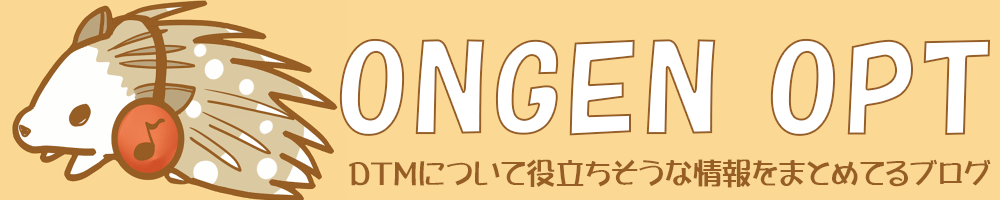DTMをしている中でDAWの不具合で作業が中断されて困った体験をした人は多くいることでしょう。『Cakewalk by Bandlab』でもソフト音源(プラグインシンセ)の立ち上げ方法が複数存在しているためトラックの使い方を間違えると音が鳴らないというケースがあります。
- プラグインシンセの3つの立ち上げ方法
- プラグインシンセの挿入時に選択するトラックの概要
を紹介します。
1. プラグインシンセの立ち上げ方法
プラグインシンセの立ち上げ方法は以下の3種類あります。
- ブラウザから立ち上げる
- シンセラックから立ち上げる
- トラックの追加から立ち上げる

1.1 ブラウザから立ち上げる
ブラウザの「PlugIns」タブにある「Instruments(鍵盤のアイコン)」をクリックして立ち上げたいプラグインシンセを選択します。それをトラックにドラッグ&ドロップもしくはダブルクリックすることで立ち上がります。
ブラウザが表示されていない場合はメニューの「表示」>「ブラウザ」をクリックすると画面右端にブラウザが表示されます。
【ショートカットキー】ブラウザの表示 / 非表示:

立ち上げる際にプラグインシンセの挿入オプションが表示されますが「インストゥルメントトラック」を選択して「OK」ボタンで立ち上げます。プラグインシンセの挿入オプションの詳細は後述する『【2】トラックの種類と説明』で説明します。
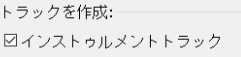
1.2 シンセラックから立ち上げる
場所:「表示」>「シンセラックビュー」
「シンセラックビュー」を選択するとブラウザに「シンセラック」が表示されます。
このシンセラックで+ボタンをクリック後、目的のプラグインシンセを選択することで立ち上がります。

1.3 トラックの追加から立ち上げる
トラックを右クリックして「インストゥルメントの挿入」から「トラックの追加」ウィンドウを立ち上げます。同じ音源であれば複数トラックを一度に立ち上げることができるので便利です。

2. トラックの種類と説明
プラグインシンセの挿入では、さまざまな種類のトラックが作成できます。
しかし設定を間違えると音が鳴らなかったりやりたいことが実現でなかったりするケースもあり、用途に合わせてしっかり選ぶ必要があります。

2.1 インストゥルメントトラック
インストゥルメントトラックとはソース用MIDIトラックとマスターアウト用オーディオトラックが一体になったものです。VSTインストゥルメントを鳴らすために必要なトラック合わさったもので通常、音源を使う場合はこれを選択すればOKです。
インスペクタ下のAudio・MIDIのボタンでAudioの設定画面とMIDIの設定画面を切り替えられます。音源を鳴らすにはインストゥルメントトラック→マスターバスとなります。

- 通常はこれを選ぶ
- マルチアウトが必要でない場合に使う
2.2 ソース用MIDIトラック
ソース用MIDIトラックとは音源に対してMIDI信号を出すトラックです。音を鳴らす機能はなく、楽譜に相当するトラックとなります。
音源を鳴らすにはソース用MIDIトラック→音源→マスターアウト用オーディオトラック→マスターバスとなります。

- ソース用MIDIトラックだけでは音が鳴らない
- マスターアウト用オーディオトラックと同時に使用する
2.3 マスターアウト用オーディオトラック
マスターアウト用オーディオトラックは音源の音を鳴らすためのトラックです。音を鳴らす機能はあるものの音源に対してMIDI信号を出す機能はなく、このトラック単体では音源を鳴らすことはできません。
音源を鳴らすにはソース用MIDIトラック→音源→マスターアウト用オーディオトラック→マスターバスとなります。
※通常のオーディオトラックのINPUTを鳴らしたい音源に設定しても同様のマスターアウト用オーディオトラックと同じものが作成されます

- マスターアウト用オーディオトラックだけでは音が鳴らない
- ソース用MIDIトラックと同時に使用する
2.4 マルチアウト用ステレオオーディオトラック
マルチアウト用ステレオオーディオトラックはマルチアウト(パラアウト)可能なプラグインシンセを使うときに使用するトラックです。

マルチアウトは1つの音源で複数のオーディオ出力を可能にするもので、音源(プラグインシンセ)側が対応している必要があります。例を挙げるとドラム音源でキック・スネア・ハットなどに個別でVSTエフェクトをかけたい場合に使用します。
マルチアウト用ステレオオーディオトラックで作成されるトラックの数は音源の持っているオーディオ出力の数によって決定します(Cakewalk TTS-1の場合はステレオ出力が4つなのでトラックが4つ作成されます)

- パラアウトする場合はこれを選ぶ
- 音源の仕様にはモノ出力数で記載されている場合もあり、ステレオの場合は使えるチャンネルの数が半分になる
- 音源ごとにVSTエフェクトを使いたい場合はこれを選ぶ
2.5 マルチアウト用モノオーディオトラック
マルチアウト用モノオーディオトラックはマルチアウト用ステレオオーディオトラックと同じ使い方ですが、こちらはモノトラックとなります(Cakewalk TTS-1の場合はモノ出力が8つなのでトラックが8つ作成されます)

- パラアウトする場合はこれを選ぶ
- モノ出力なので注意
- 音源ごとにVSTエフェクトを使いたい場合はこれを選ぶ
関連記事まとめ
Cakewalk by BandLabの使い方